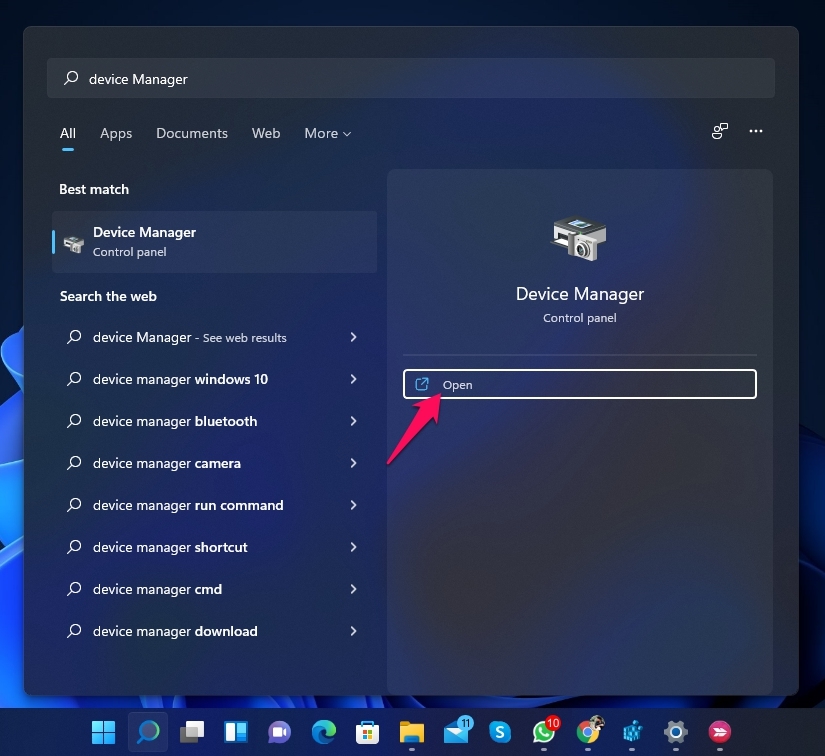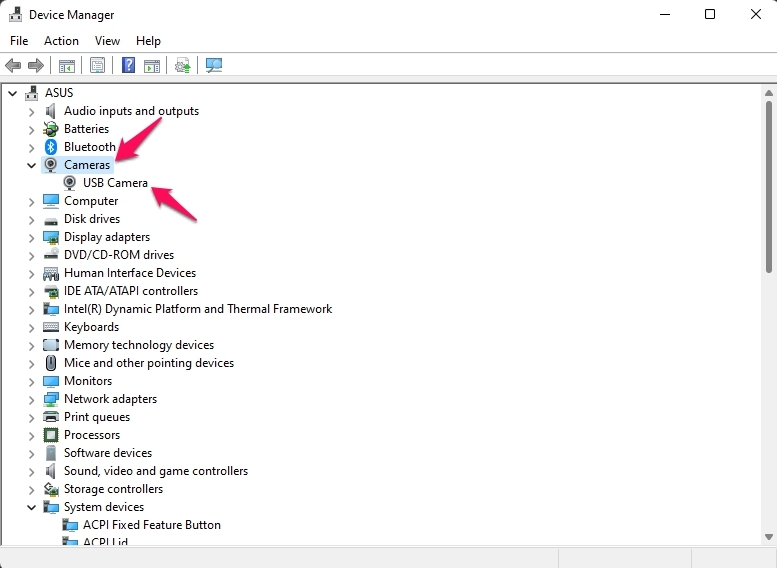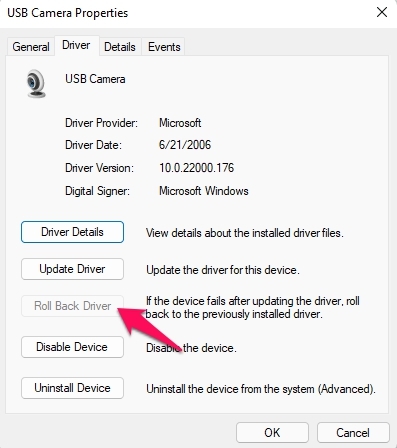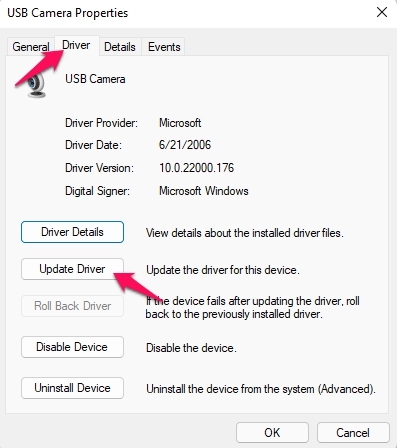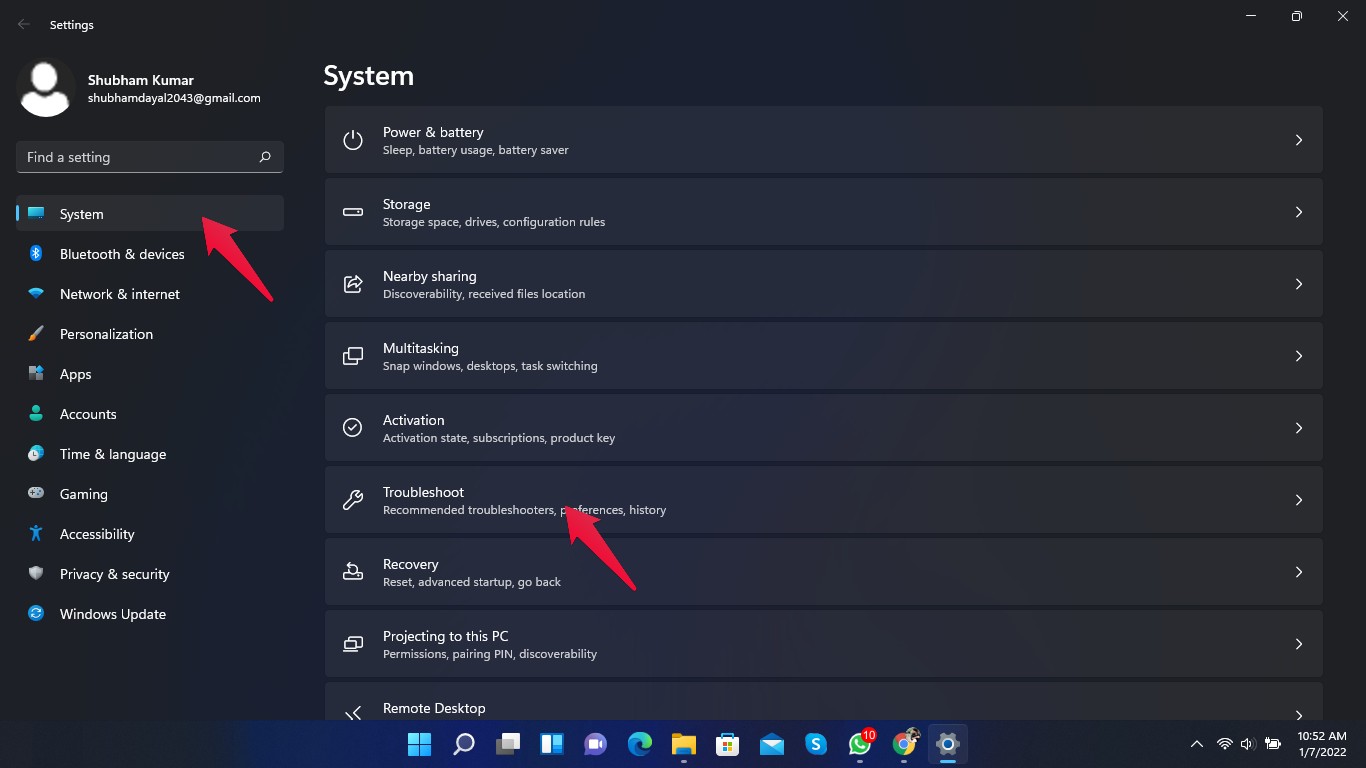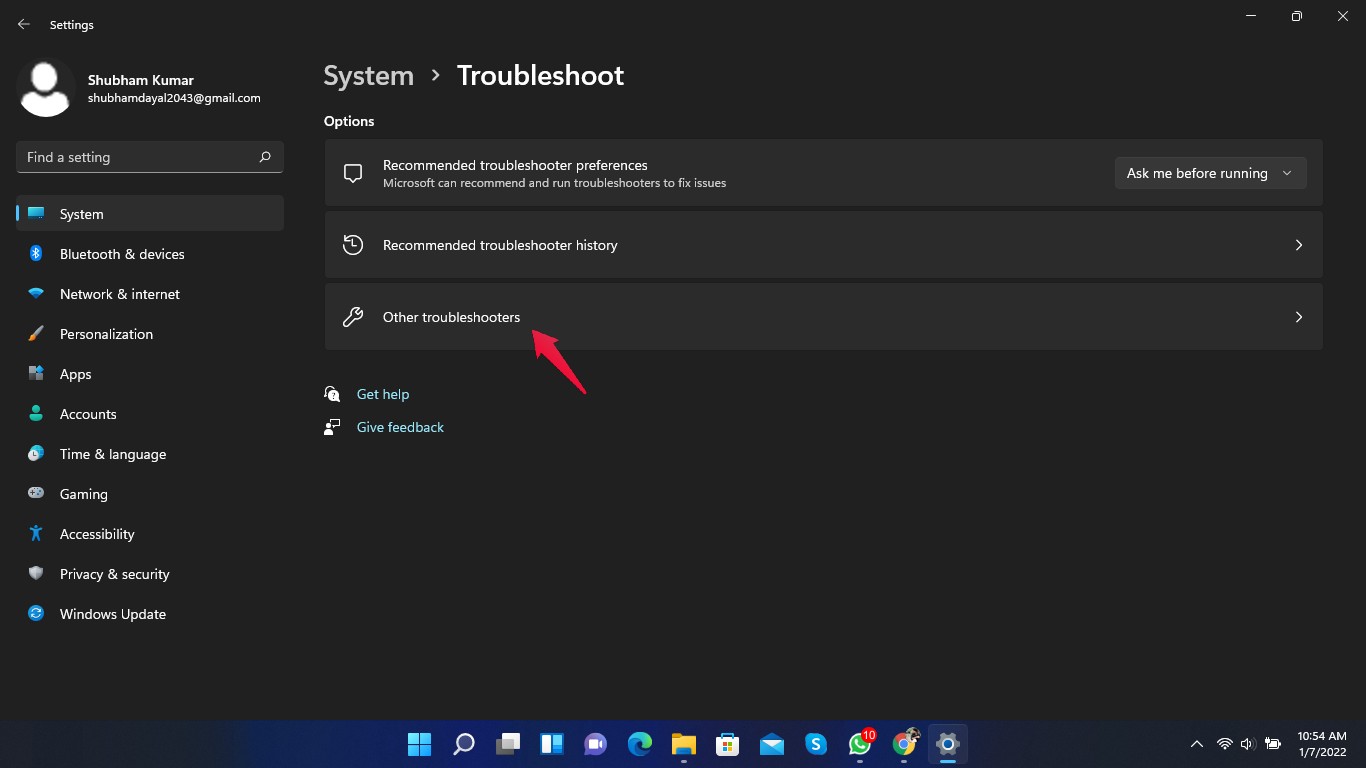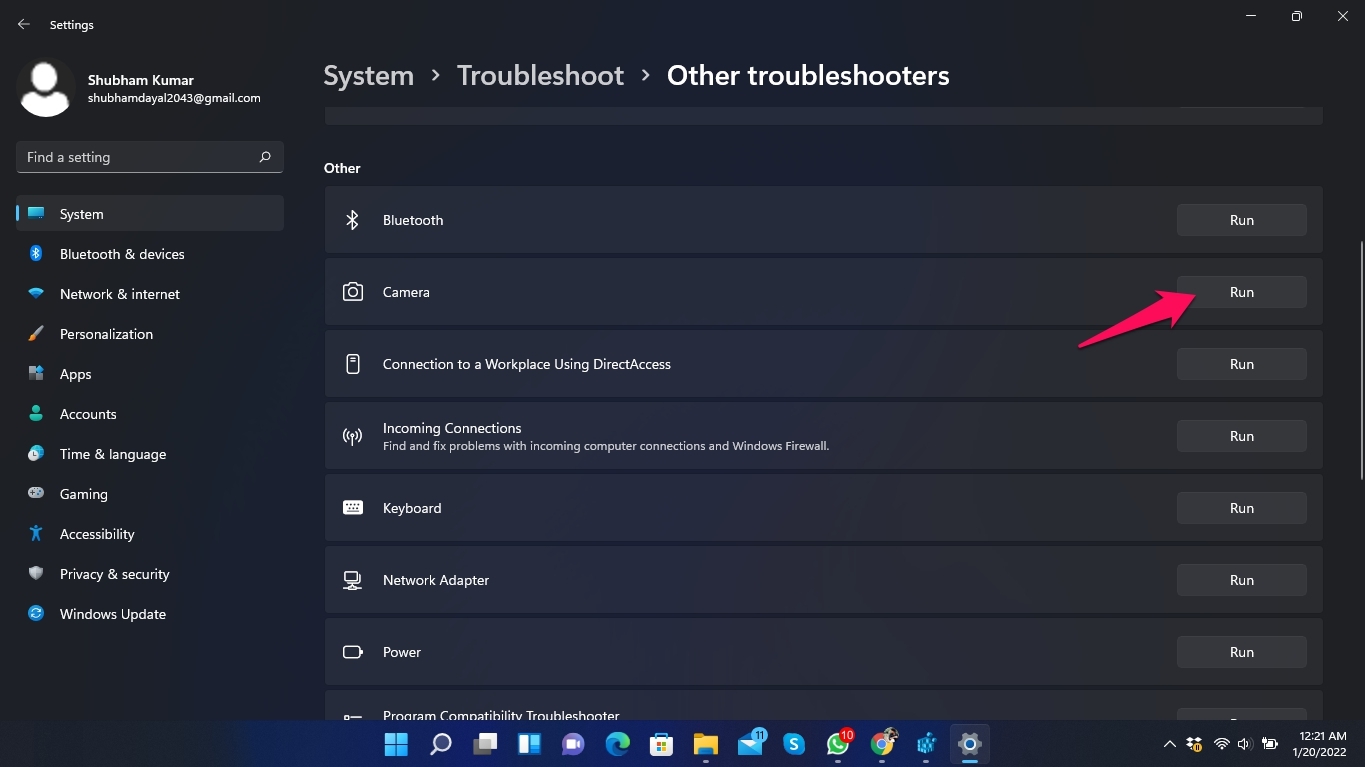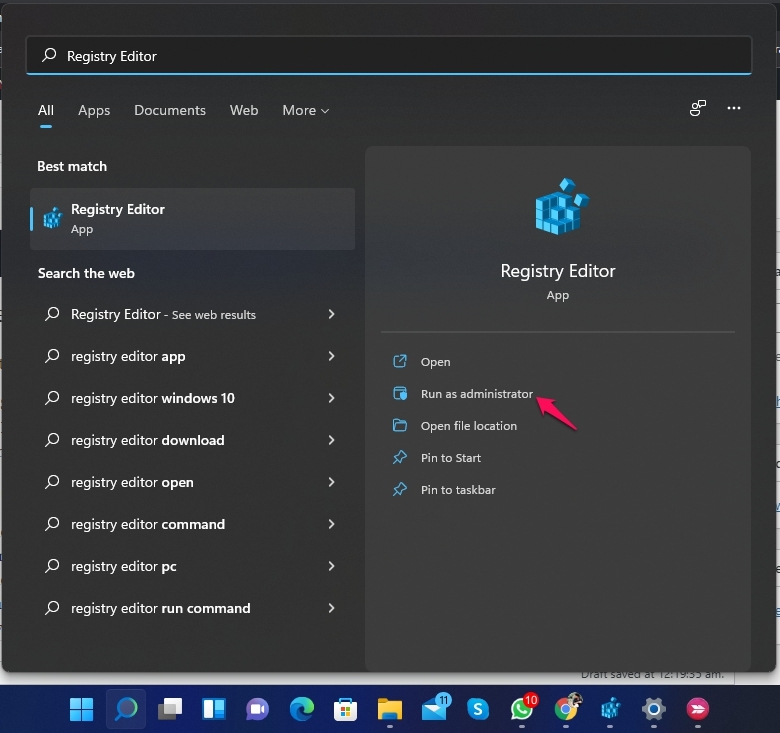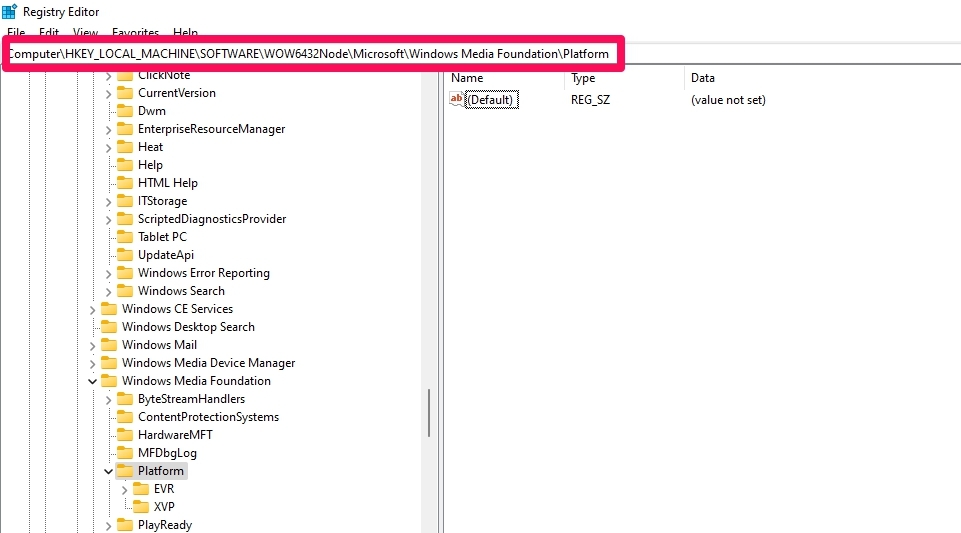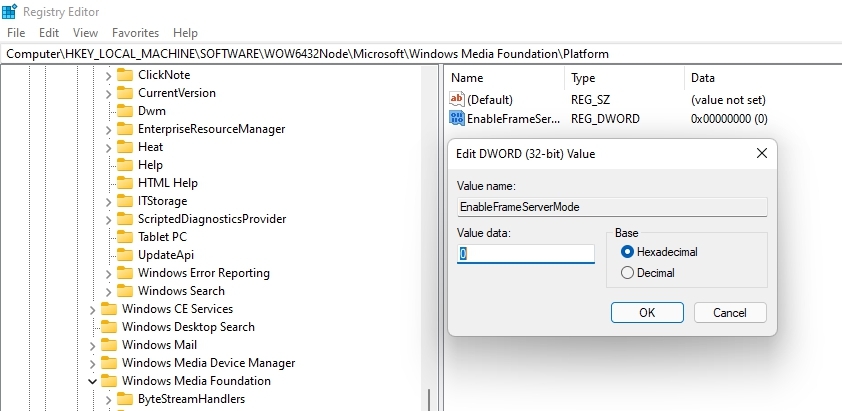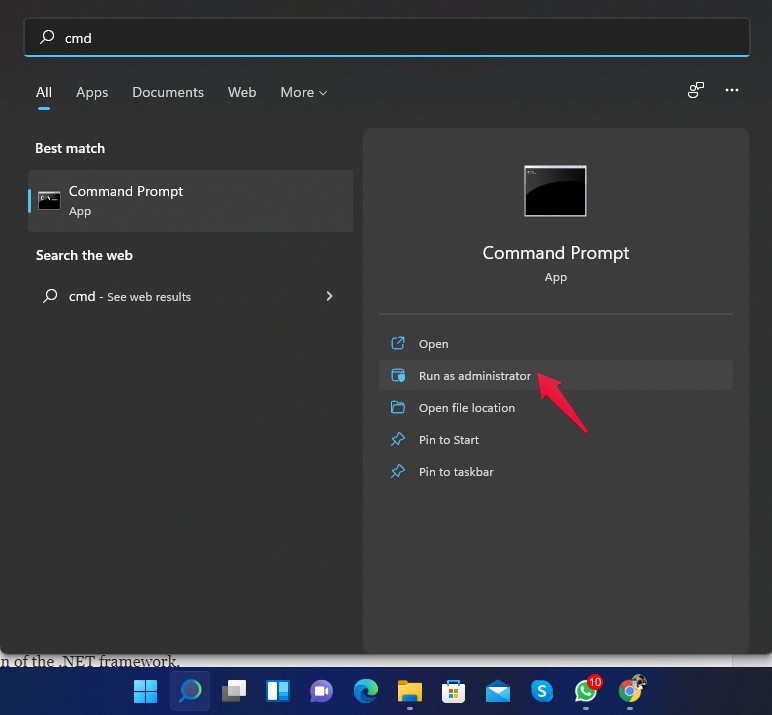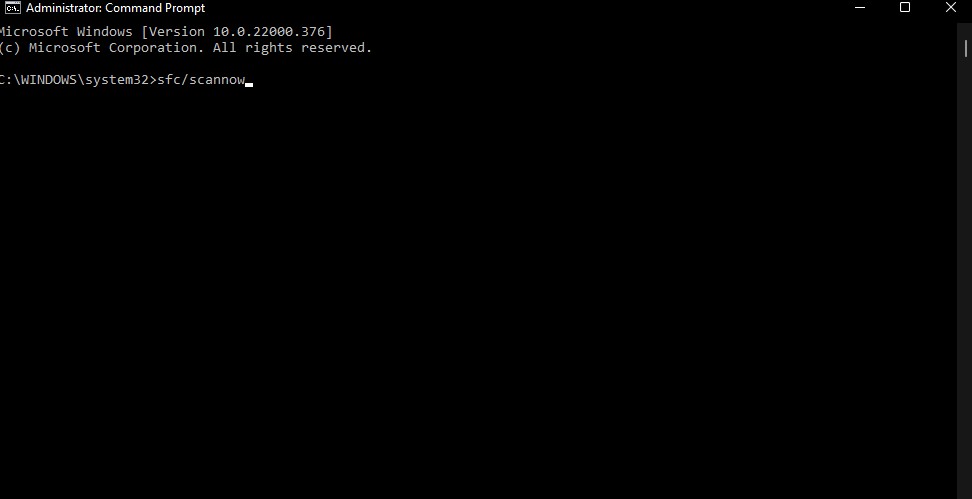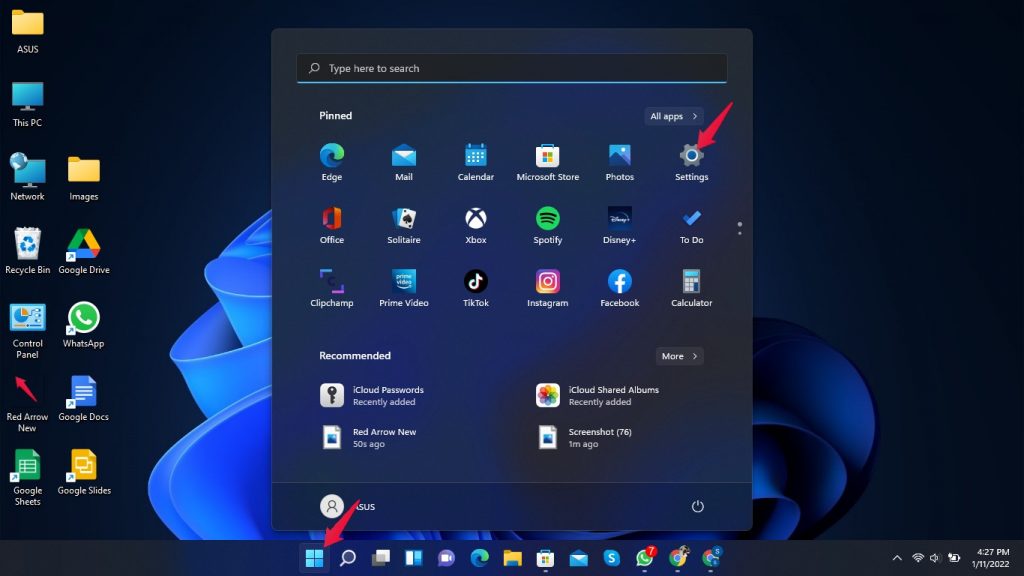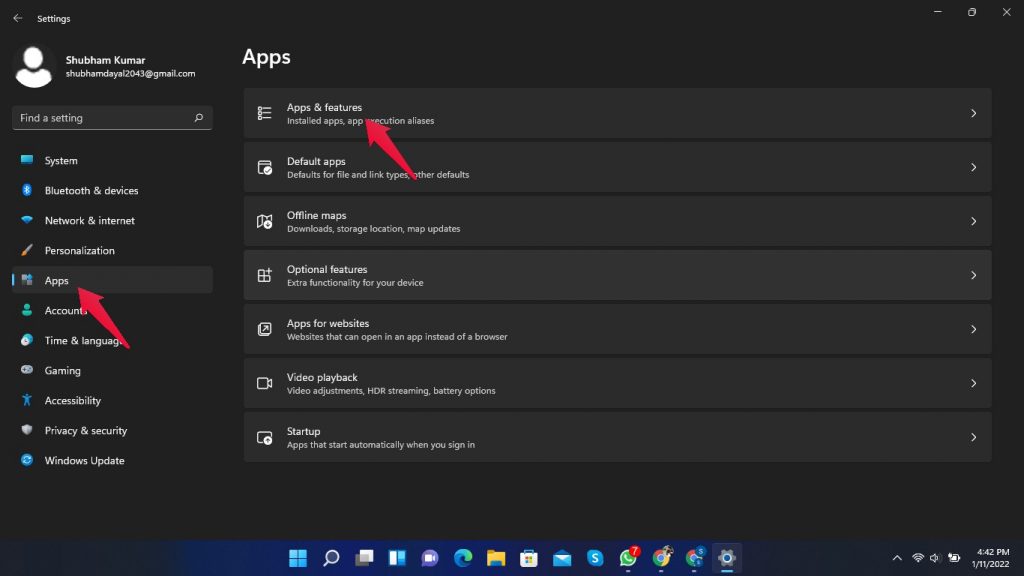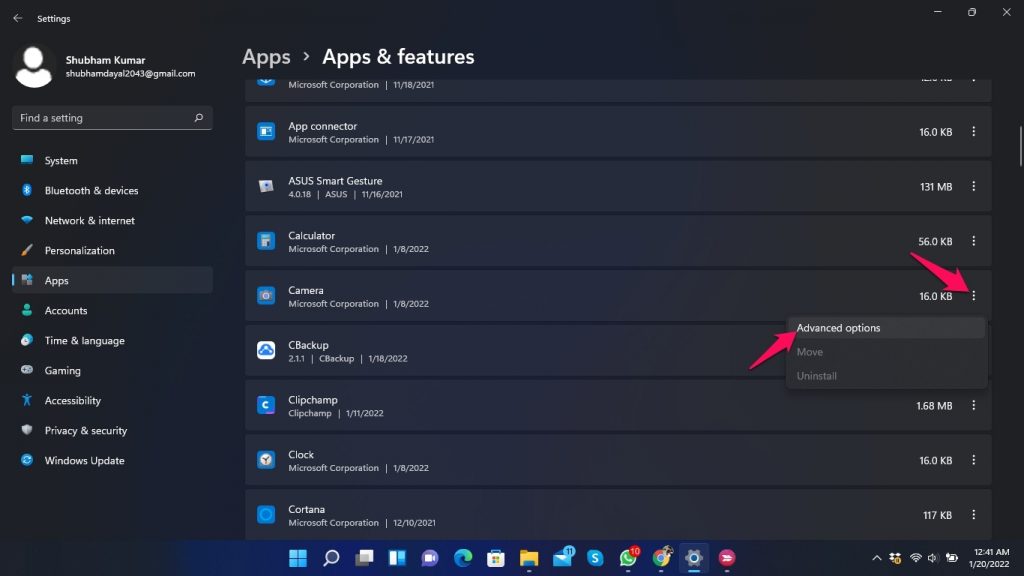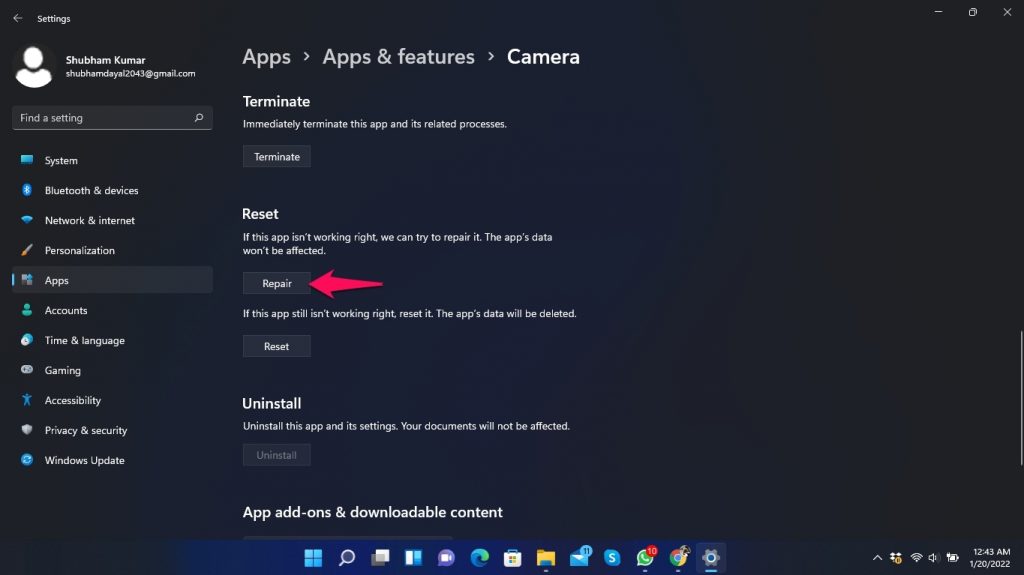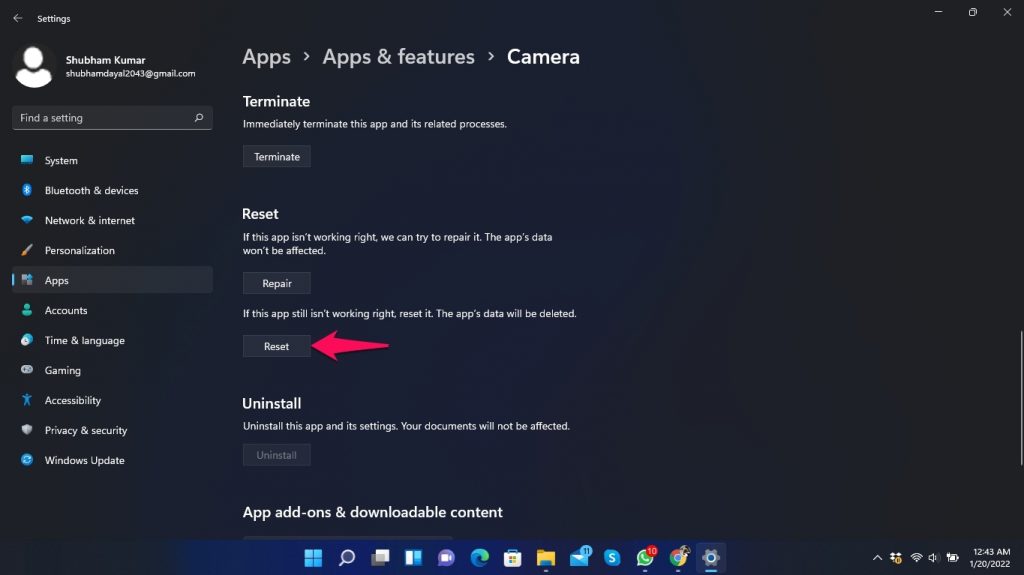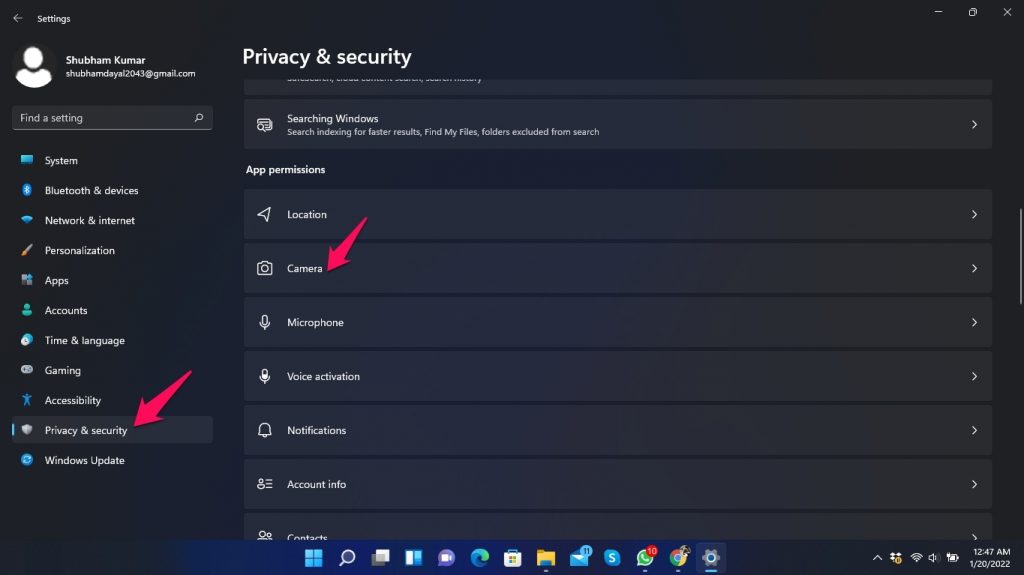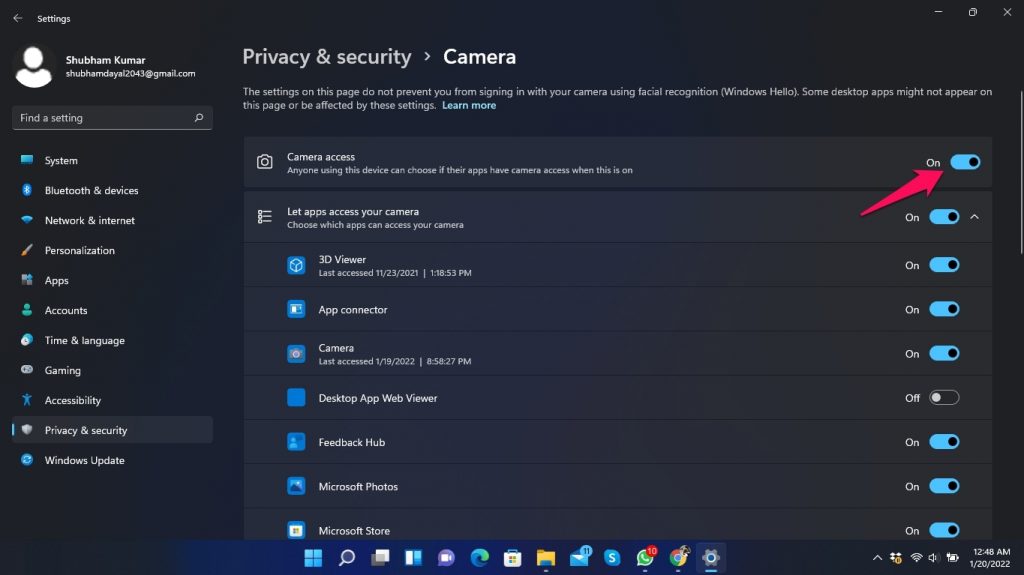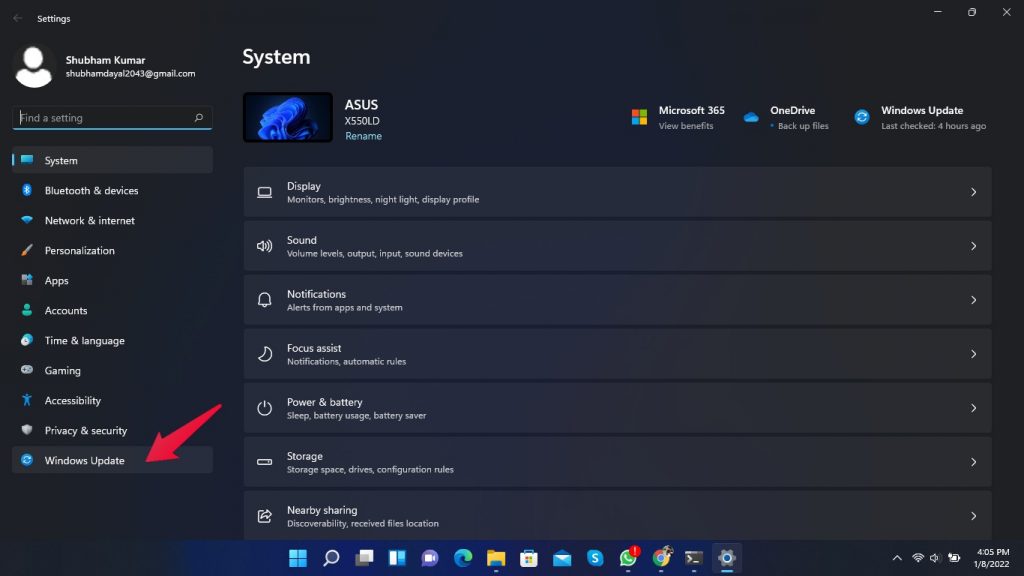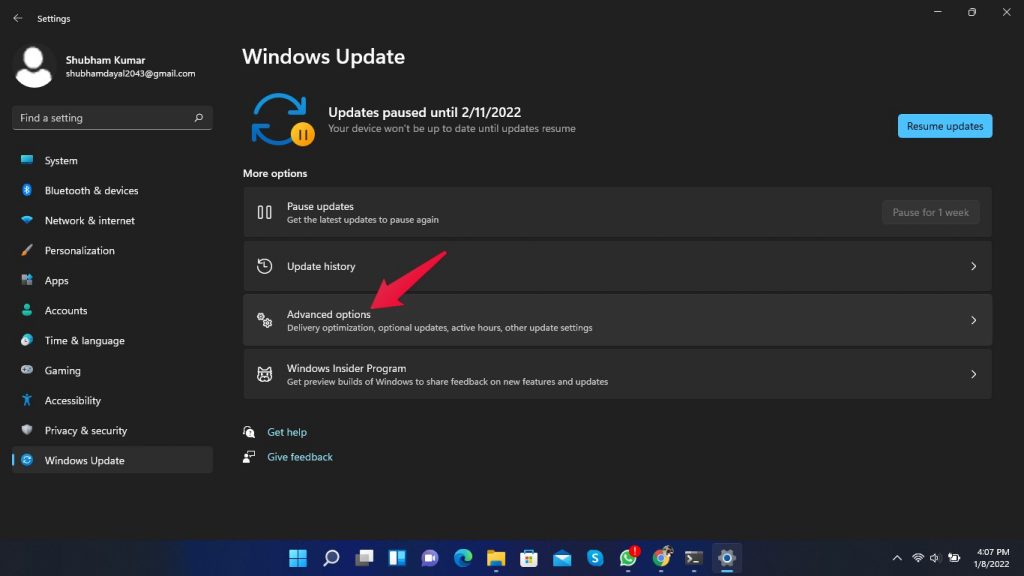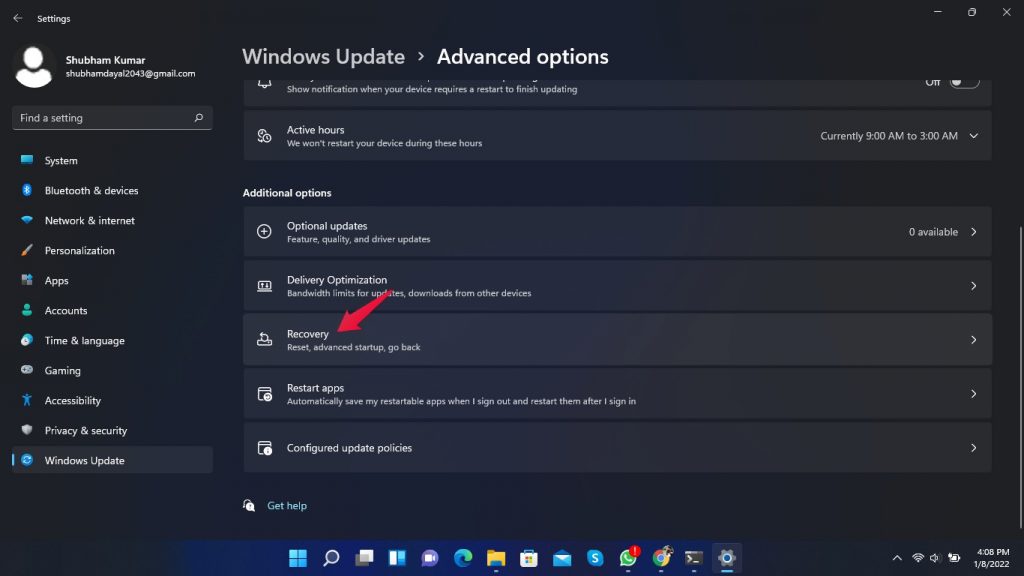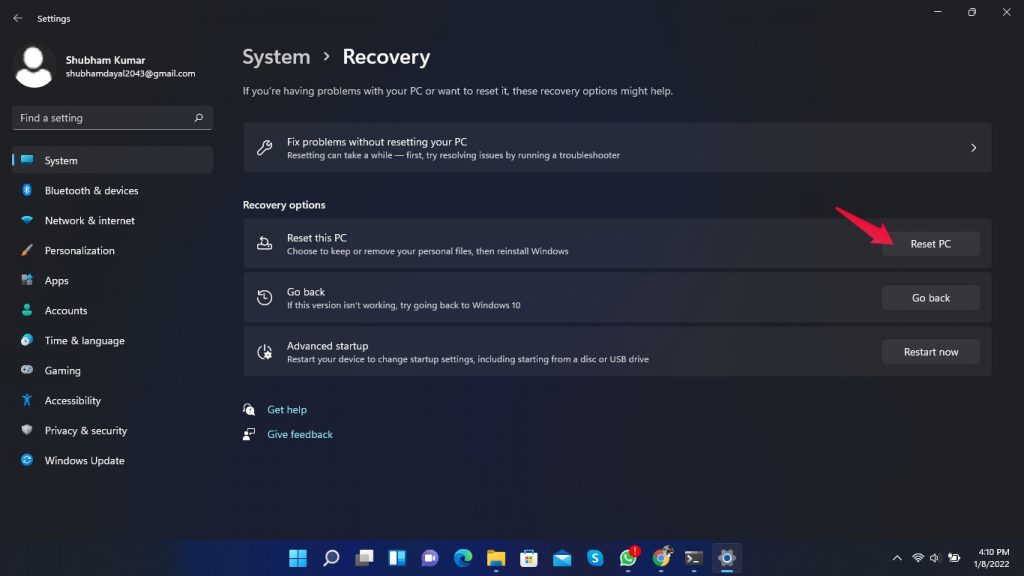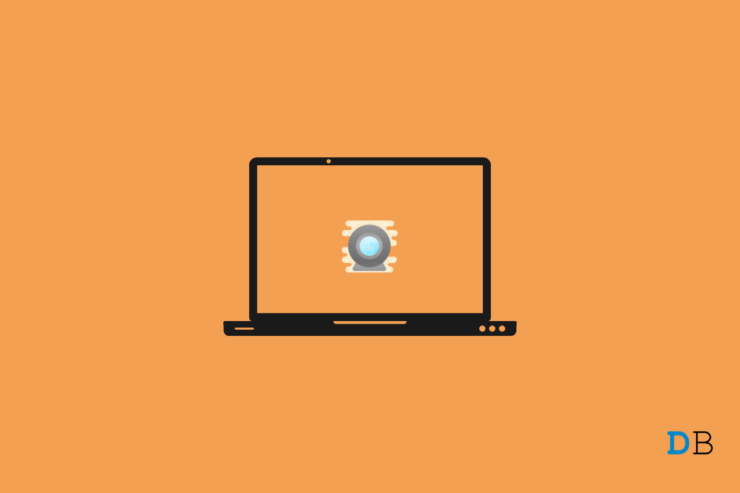
您在 Windows 11 上打开相机应用程序时遇到问题吗?您是否收到错误代码 0xa00f4244 nocamerasareattached 消息?幸运的是,如果您遇到此错误,那么您来对地方了。
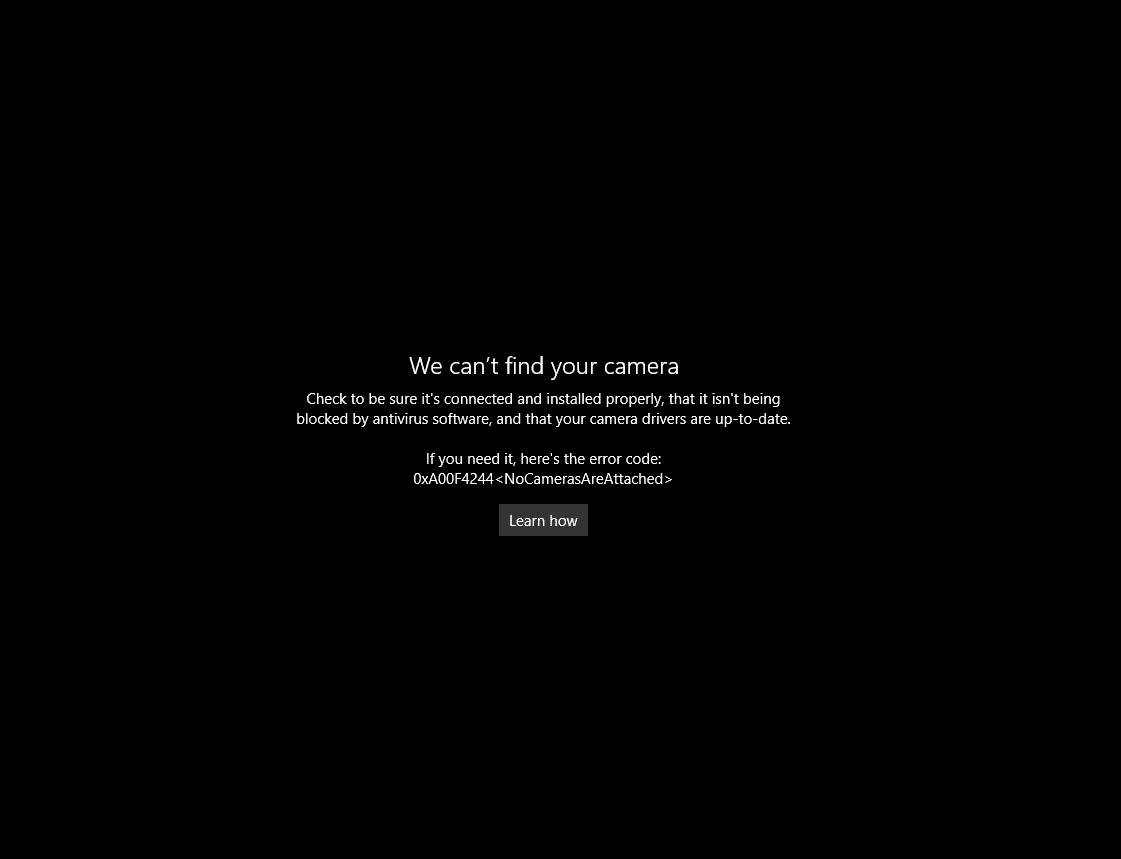
如果您在一些重要工作期间打开相机并发生此错误,可能会令人不安。那么,您可能会收到此相机错误代码0xa00f4244的原因有多种。相机驱动程序可能存在一些问题,相机应用程序可能未正确安装,系统可能无法检测到它等。
阅读本文以了解如何修复相机错误代码 0xa00f4244 nocamerasareattached。
修复 1:重新启动计算机
在开始对相机错误代码 0xa00f4244 进行不同修复之前,请尝试重新启动计算机并检查问题是否已解决。重新启动计算机有助于消除小错误和错误。
修复 2:回滚相机驱动程序
如果问题在更新后开始出现,您可以回滚以前版本的驱动程序。以下是如何回滚相机驱动程序:
- 单击开始并搜索设备管理器。
- 点击打开。_

- 单击相机 ,然后单击USB相机。

- 导航到驱动程序选项卡。
- 单击回滚驱动程序。

修复 3:更新相机驱动程序
由于相机驱动程序过时或损坏,您可能会遇到此问题。更新相机的驱动程序并检查问题是否仍然存在。请按照以下步骤更新您的驱动程序:
- 单击开始并 搜索设备管理器。_
- 点击打开。_
- 单击相机,然后单击USB相机。
- 导航到驱动程序选项卡。
- 单击更新驱动程序。

修复 4:禁用您的防病毒软件
防病毒软件可以保护您的计算机免受恶意文件的侵害,但有时它们会阻止您的相机应用程序,您可能会遇到此错误。暂时禁用您的防病毒软件并检查相机是否开始工作。
修复 5:运行 Windows 疑难解答
请按照以下步骤运行 Windows 疑难解答:
- 单击开始并打开设置。
- 单击 系统,然后向下滚动并单击疑难解答。

- 点击其他疑难解答。

- 向下滚动并单击相机旁边的运行以启动疑难解答。

修复 6:修复相机注册表。
按照以下步骤使用注册表编辑器修复相机注册表:
- 单击开始并搜索注册表编辑器。
- 单击以管理员身份运行。

- 打开注册表编辑器后,请遵循此路径。
计算机\HKEY_LOCAL_MACHINE\SOFTWARE\WOW6432Node\Microsoft\Windows Media Foundation\Platform

- 右键单击右窗格,单击New ,然后单击DWORD ( 32-bit ) Value。

- 现在将此值命名为EnableFrameServerMode。
- 右键单击新创建的注册表值并选择Modify。
- 将其值设置为 0(零),然后单击确定。

- 重新启动您的 PC 并检查问题是否已解决。
修复 7:运行证监会
损坏或恶意文件也可能导致此错误。运行 SFC 扫描以删除任何此类文件。您可以这样做:
- 单击开始并搜索cmd。
- 单击以管理员身份运行。

- 键入以下命令,然后按Enter。
证监会/scannow

- 重新启动计算机并检查问题是否已解决。
修复 8:修复相机应用程序
请按照以下步骤修复相机应用程序:
- 单击开始并转到设置。

- 单击应用程序,然后单击应用程序和功能。

- 搜索相机应用程序。
- 单击相机应用程序旁边的三个点,然后单击高级选项。

- 向下滚动并单击修复。

修复 9:重置相机应用程序
请按照以下步骤重置相机应用程序:
- 单击开始并转到设置。
- 单击应用程序,然后单击应用程序和功能。
- 搜索相机应用程序。
- 单击相机应用程序旁边的三个点,然后单击高级选项。
- 向下滚动并单击重置。

修复 10:在您的PC上启用相机应用程序
如果您的相机应用未启用,系统隐私将无法检测到相机,您可能会遇到此错误。请按照以下步骤启用相机应用程序:
- 单击开始并转到设置。
- 点击隐私和安全。
- 向下滚动并单击相机。

- 打开相机访问。

修复 11:重置您的 PC
如果上述任何一种故障排除方法对您不起作用,那么您需要重置您的 PC。以下是重置 PC 的方法:
- 单击开始并转到设置。
- 单击Windows 更新。

- 然后点击高级选项。

- 向下滚动并单击恢复。

- 单击重置 PC,然后按照屏幕上的说明进行操作。